目录
1.ls指令
2.pwd命令
3.cd 指令
4. touch指令
5.mkdir指令
6.rmdir指令 && rm 指令
7.man指令
8.cp指令
9.mv指令
10.cat指令
11.more指令
12.less指令
13.head指令
14.find指令: -name
15.grep指令
16.zip/unzip指令:
17.tar指令:打包/解包
18.chmod指令
19.awk指令
20.sed指令
1.ls指令
语法: ls [选项][目录或文件]
功能:对于目录,该命令列出该目录下的所有子目录与文件。对于文件,将列出文件名以及其他信息。

-a 列出目录下的所有文件,包括以 . 开头的隐含文件。

-l 列出文件的详细信息。
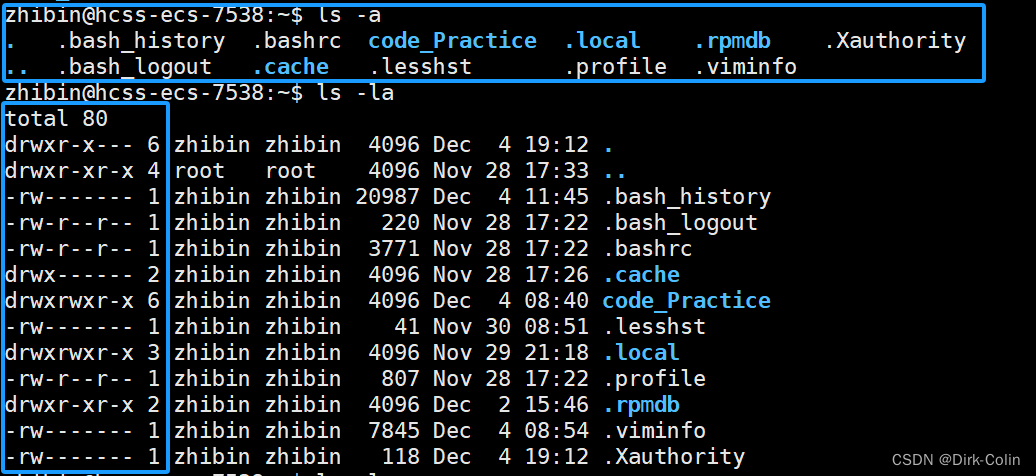
-t 以时间排序。《可以发现后创建的文件位于最左侧》
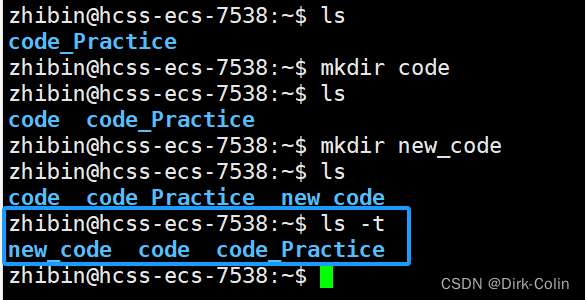
-s 在l文件名后输出该文件的大小。(大小排序,如何找到目录下最大的文件)
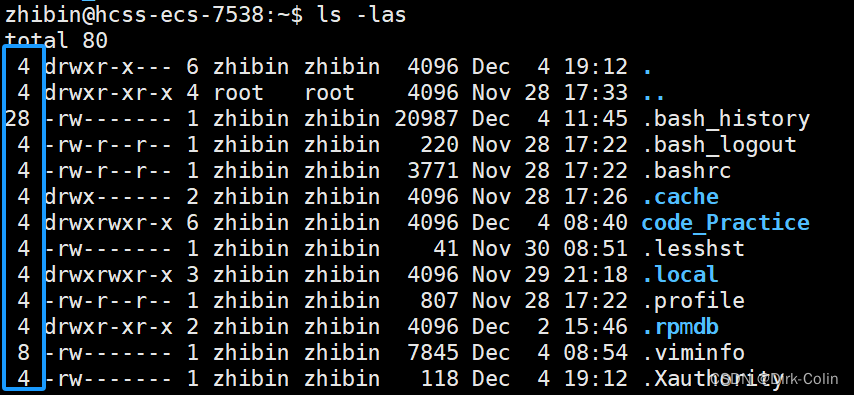
2.pwd命令
语法: pwd
功能:显示用户当前所在的目录
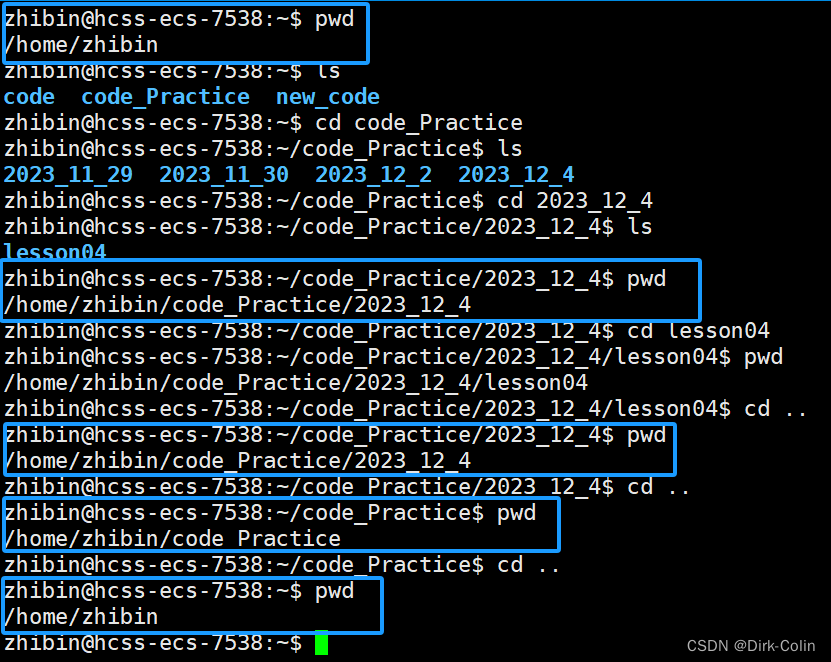
3.cd 指令
Linux系统中,磁盘上的文件和目录被组成一棵目录树,每个节点都是目录或文件。

语法:cd 目录名
功能:改变工作目录。将当前工作目录改变到指定的目录下。
cd .. : 返回上级目录

cd /home/litao/linux/ : 绝对路径
cd ../day02/ : 相对路径
cd ~:进入用户家目
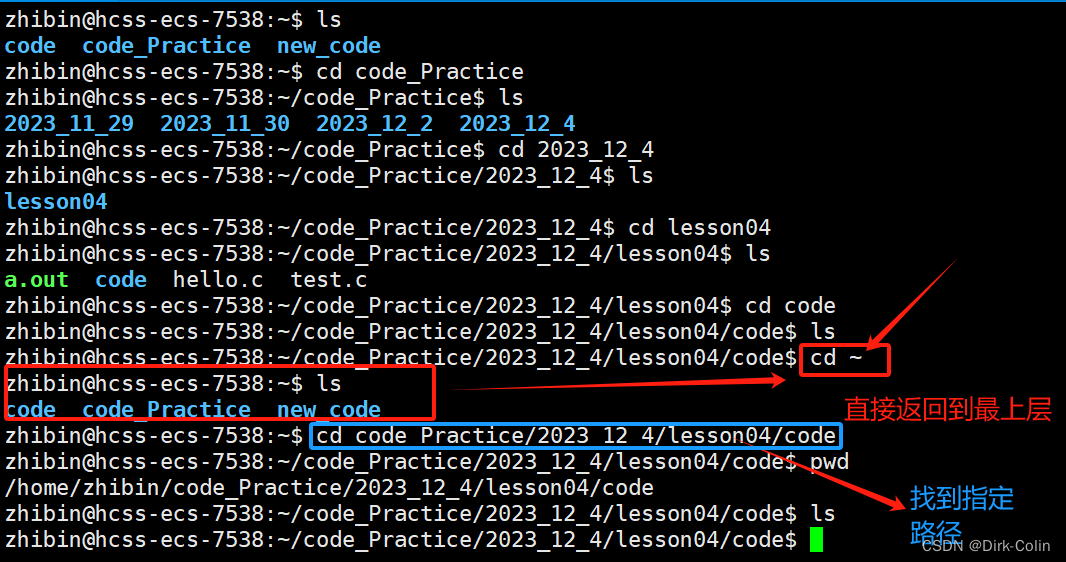
cd -:返回最近访问目录
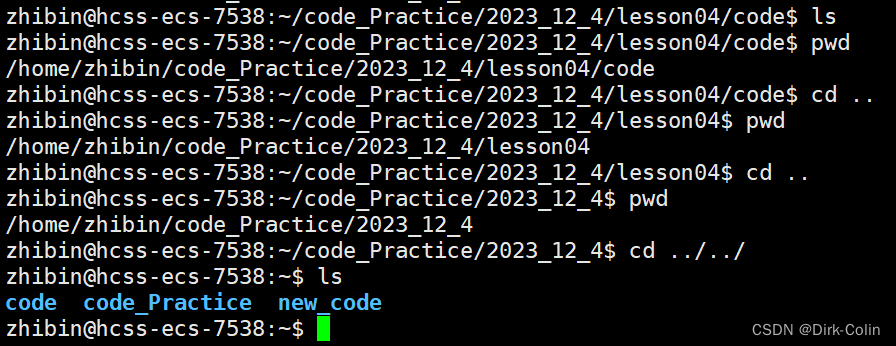
4. touch指令
语法:touch [选项]... 文件...
功能:touch命令参数可更改文档或目录的日期时间,包括存取时间和更改时间,或者新建一个不存在的文件。

5.mkdir指令
语法:mkdir [选项] dirname...
功能:在当前目录下创建一个名为 “dirname”的目录
mkdir –p test/test1 : 递归建立多个目录
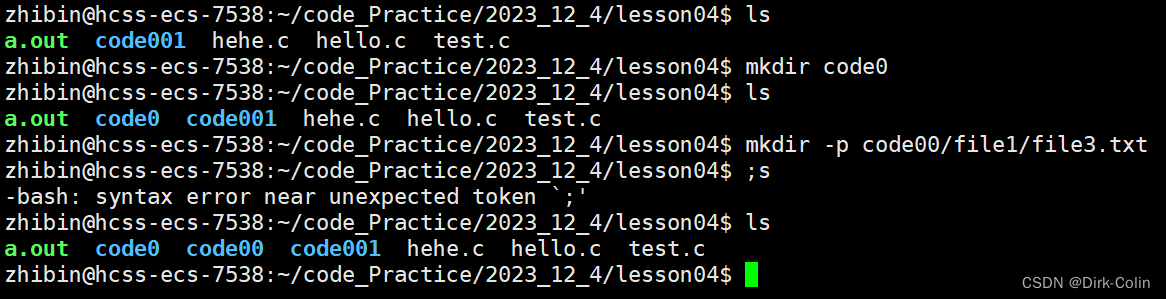
6.rmdir指令 && rm 指令
rmdir是一个与mkdir相对应的命令。mkdir是建立目录,而rmdir是删除命令。
语法:rmdir [-p][dirName]
适用对象:具有当前目录操作权限的所有使用者
功能:删除空目录
常用选项:
-p 当子目录被删除后如果父目录也变成空目录的话,就连带父目录一起删除。
rm命令可以同时删除文件或目录
语法:rm [-f-i-r-v][dirName/dir]
适用对象:所有使用者
功能:删除文件或目录
常用选项:
-f 即使文件属性为只读(即写保护),亦直接删除
-i 删除前逐一询问确认
-r 删除目录及其下所有文件


7.man指令
Linux的命令有很多参数,我们不可能全记住,我们可以通过查看联机手册获取帮助。访问Linux手册页的命令是
man 语法: man [选项] 命令
![]()
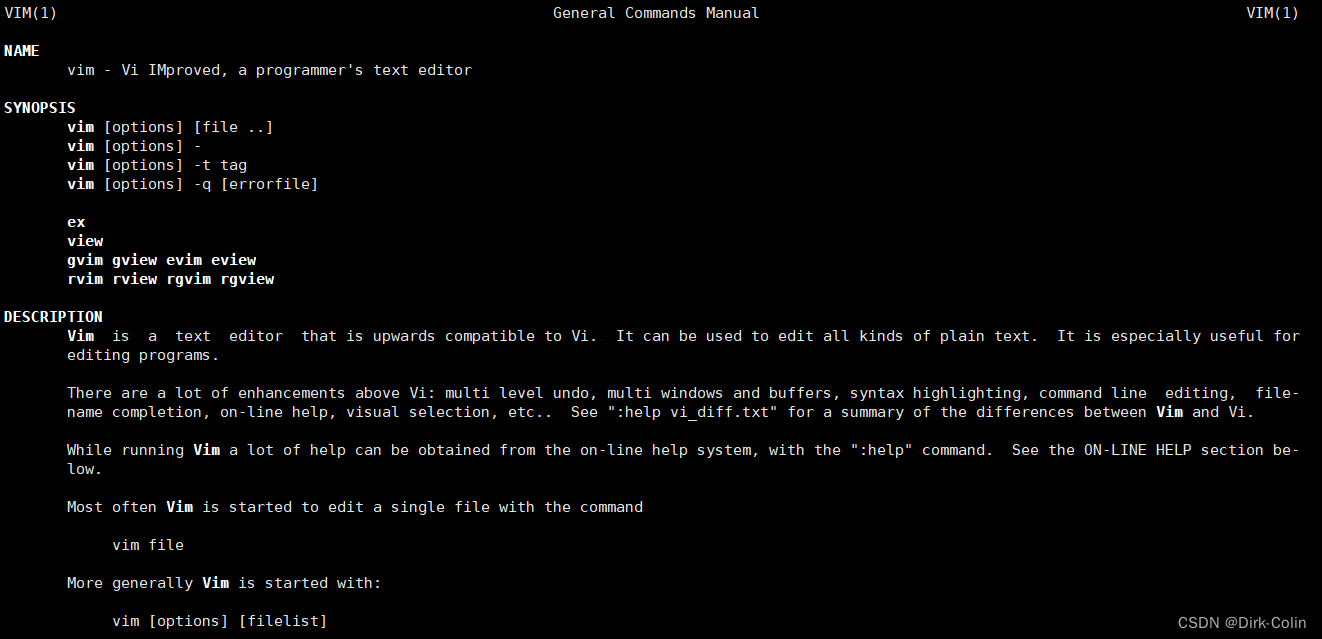
8.cp指令
语法:cp [选项] 源文件或目录 目标文件或目录
功能: 复制文件或目录
说明: cp指令用于复制文件或目录,如同时指定两个以上的文件或目录,且最后的目的地是一个已经存在的目录,则它会把前面指定的所有文件或目录复制到此目录中。若同时指定多个文件或目录,而最后的目的地并非一个已存在的目录,则会出现错误信息
常用选项:
-f 或 --force 强行复制文件或目录, 不论目的文件或目录是否已经存在
-i 或 --interactive 覆盖文件之前先询问用户
-r递归处理,将指定目录下的文件与子目录一并处理。若源文件或目录的形态,不属于目录或符号链接,则一律视为普通文件处理
-R 或 --recursive递归处理,将指定目录下的文件及子目录一并处理
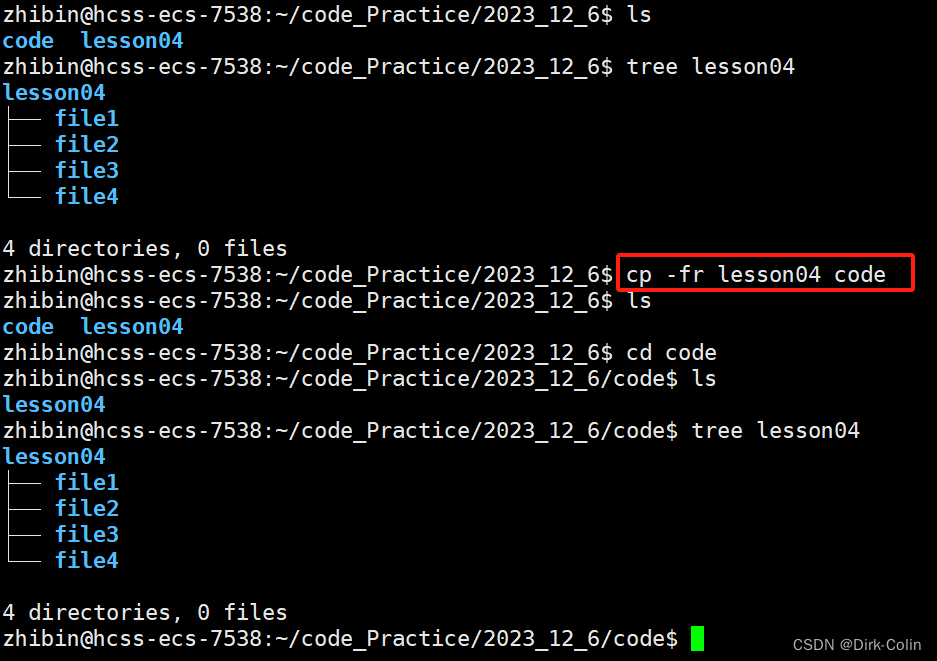
9.mv指令
mv命令是move的缩写,可以用来移动文件或者将文件改名(move (rename) files),是Linux系统下常用的命令,经常用来备份文件或者目录。
语法: mv [选项] 源文件或目录 目标文件或目录
功能:
1. 视mv命令中第二个参数类型的不同(是目标文件还是目标目录),mv命令将文件重命名或将其移至一个新的目录中。
2. 当第二个参数类型是文件时,mv命令完成文件重命名,此时,源文件只能有一个(也可以是源目录名),它将所给的源文件或目录重命名为给定的目标文件名。
3. 当第二个参数是已存在的目录名称时,源文件或目录参数可以有多个,mv命令将各参数指定的源文件均移至目标目录中。
常用选项:
-f :force 强制的意思,如果目标文件已经存在,不会询问而直接覆盖
-i :若目标文件 (destination) 已经存在时,就会询问是否覆盖!

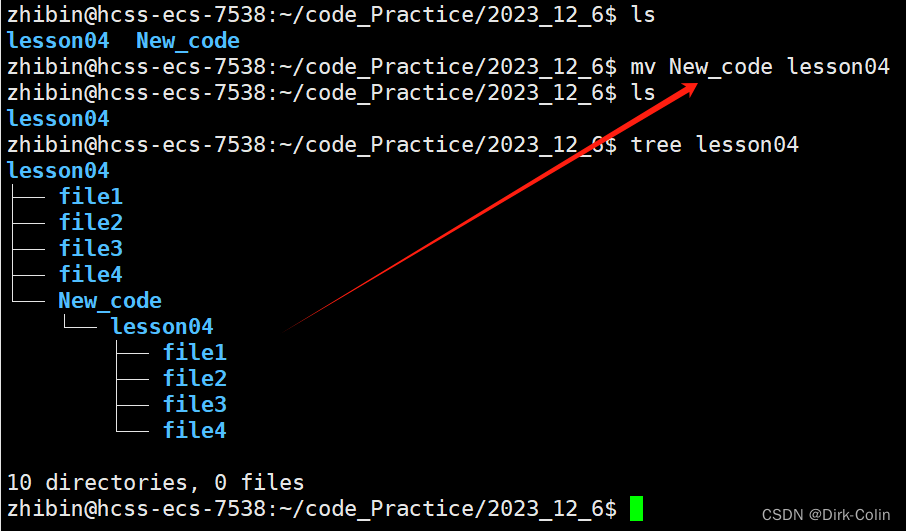
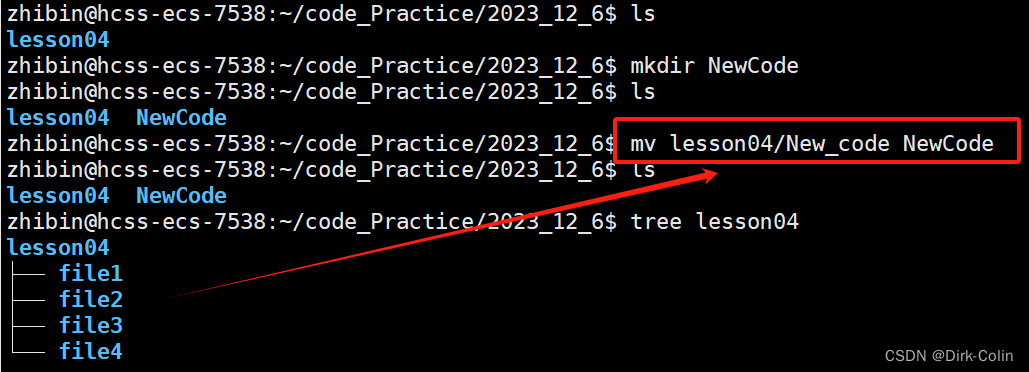
10.cat指令
语法:cat [选项][文件]
功能: 查看目标文件的内容
常用选项:
-b 对非空输出行编号
-n 对输出的所有行编号
-s 不输出多行空行

11.more指令
语法:more [选项][文件]
功能:more命令,功能类似 cat
常用选项:
-n 对输出的所有行编号
q 退出more
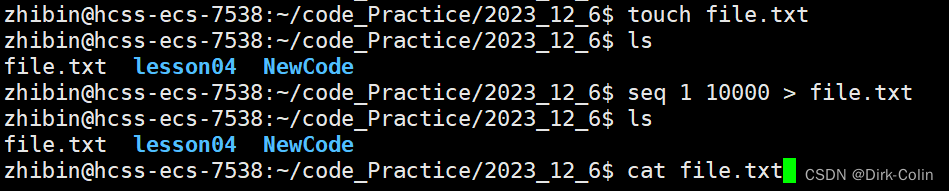
用cat显示观察起来特别麻烦: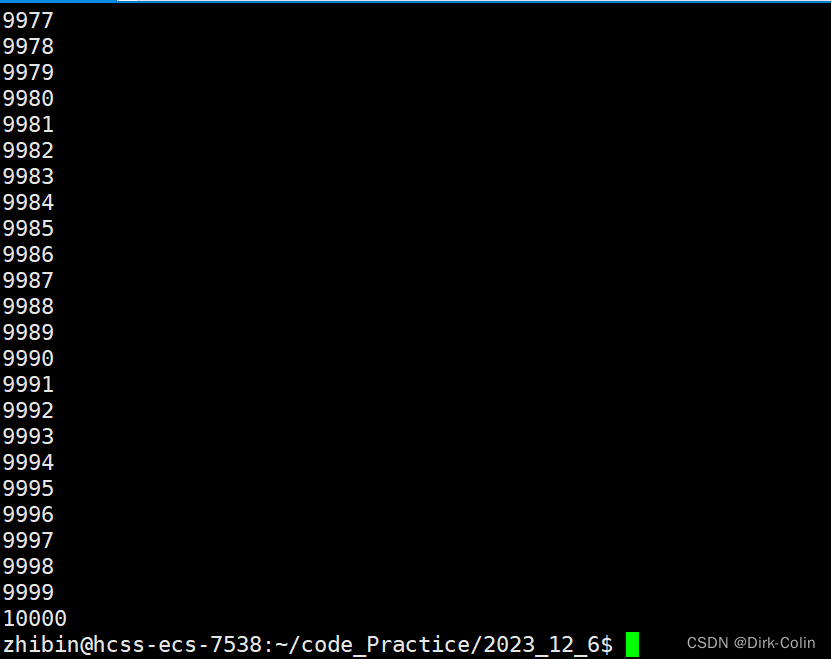
从第 100行开始显示file.txt文档内容。

12.less指令
less 工具也是对文件或其它输出进行分页显示的工具,应该说是linux正统查看文件内容的工具,功能极其强大。
less 的用法比起 more 更加的有弹性。在 more 的时候,我们并没有办法向前面翻, 只能往后面看
但若使用了 less 时,就可以使用 [pageup][pagedown] 等按键的功能来往前往后翻看文件,更容易用来查看一个文件的内容!
除此之外,在 less 里头可以拥有更多的搜索功能,不止可以向下搜,也可以向上搜。

13.head指令
head 与 tail 就像它的名字一样的浅显易懂,它是用来显示开头或结尾某个数量的文字区块,head 用来显示档案的开头至标准输出中,而 tail 想当然尔就是看档案的结尾。
语法: head [参数]... [文件]...
功能:
head 用来显示档案的开头至标准输出中,默认head命令打印其相应文件的开头10行。
选项:
-n<行数> 显示的行数
14.tail指令
tail 命令从指定点开始将文件写到标准输出.使用tail命令的-f选项可以方便的查阅正在改变的日志文件,tail -f filename会把filename里最尾部的内容显示在屏幕上,并且不但刷新,使你看到最新的文件内容.
语法: tail[必要参数][选择参数][文件]
功能: 用于显示指定文件末尾内容,不指定文件时,作为输入信息进行处理。常用查看日志文件。
选项:
-f 循环读取
-n<行数> 显示行数
有一个文件共有10000行内容,请取出第1180行 - 1200行内容
seq 1 10000> test # 生成1到10000的序列装入test
方法1 head -n1200 test > tmp #将前1200行装入临时文件tmp
tail -n21(20+1) tmp #得到中建行
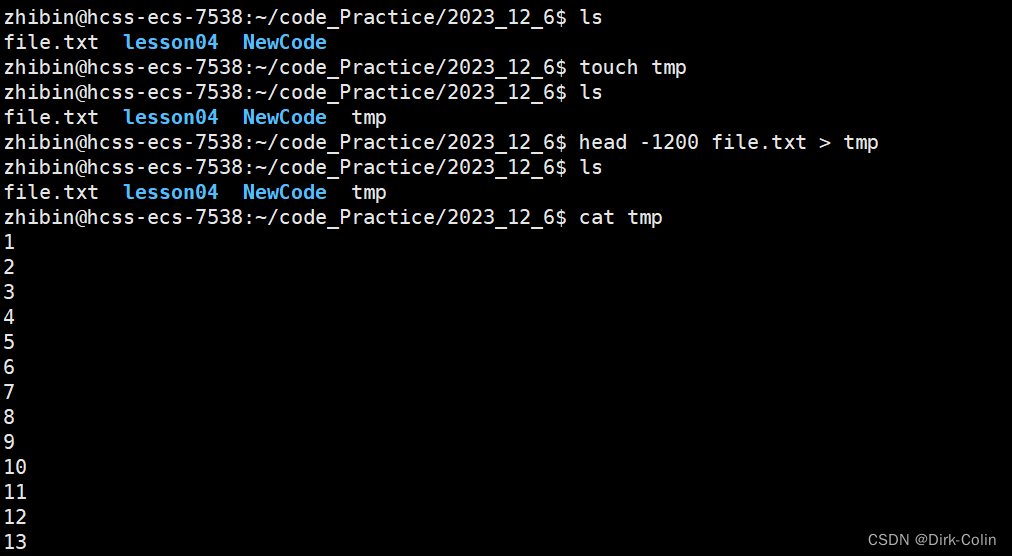
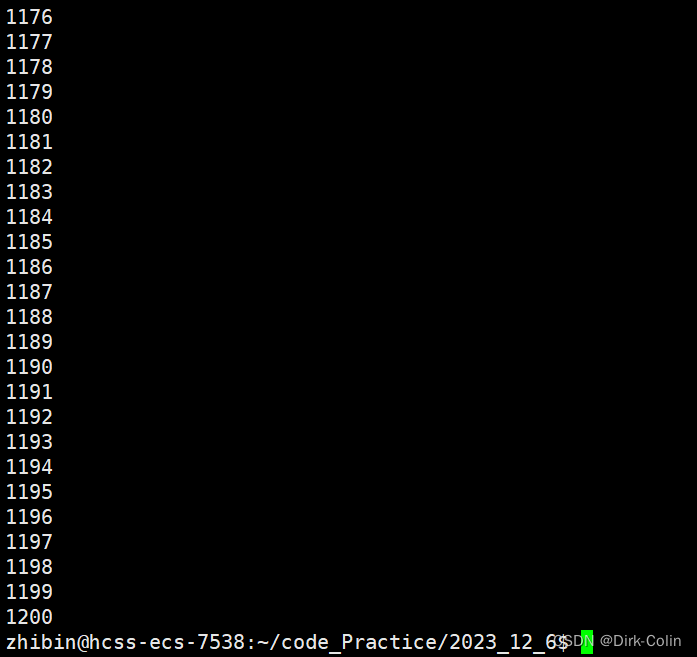
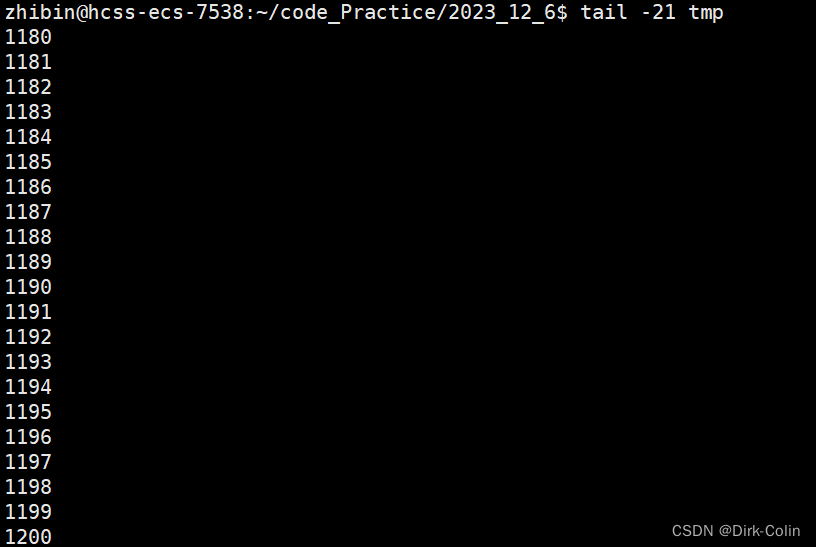
方法2 head -n test | tail -n
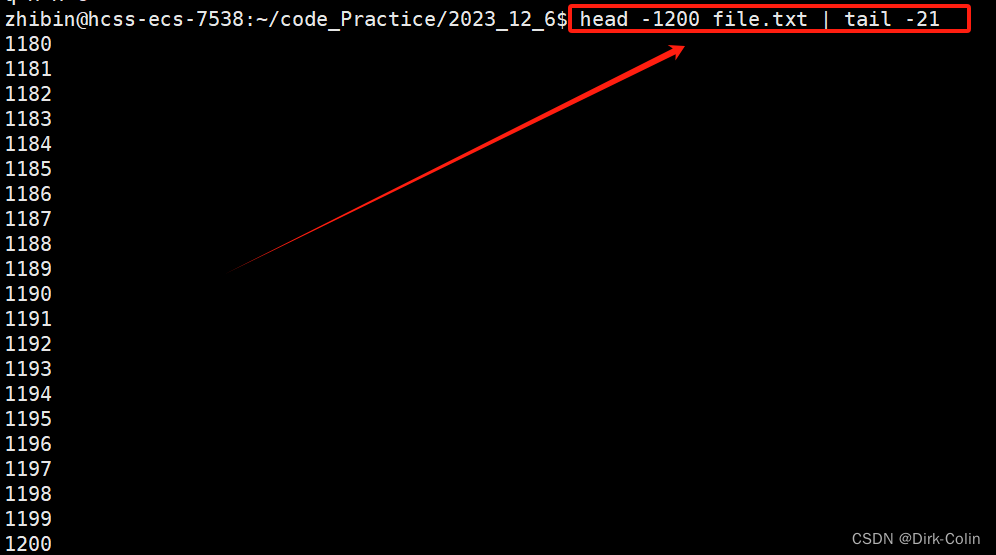
14.find指令: -name
Linux下find命令在目录结构中搜索文件,并执行指定的操作。
Linux下find命令提供了相当多的查找条件,功能很强大。由于find具有强大的功能,所以它的选项也很多。
即使系统中含有网络文件系统( NFS),find命令在该文件系统中同样有效,只你具有相应的权限。
在运行一个非常消耗资源的find命令时,很多人都倾向于把它放在后台执行,因为遍历一个大的文件系统可能会花费很长的时间(这里是指30G字节以上的文件系统)。
语法: find pathname -options
功能: 用于在文件树种查找文件,并作出相应的处理(可能访问磁盘)
常用选项:
-name 按照文件名查找文件。
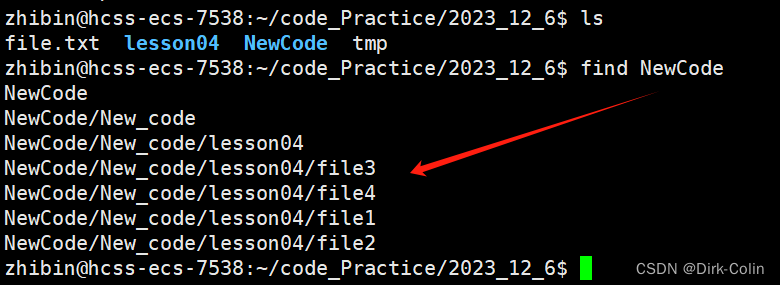
15.grep指令
语法: grep [选项] 搜寻字符串 文件
功能: 在文件中搜索字符串,将找到的行打印出来
常用选项:
-i :忽略大小写的不同,所以大小写视为相同
-n :顺便输出行号
-v :反向选择,亦即显示出没有 '搜寻字符串' 内容的那一行

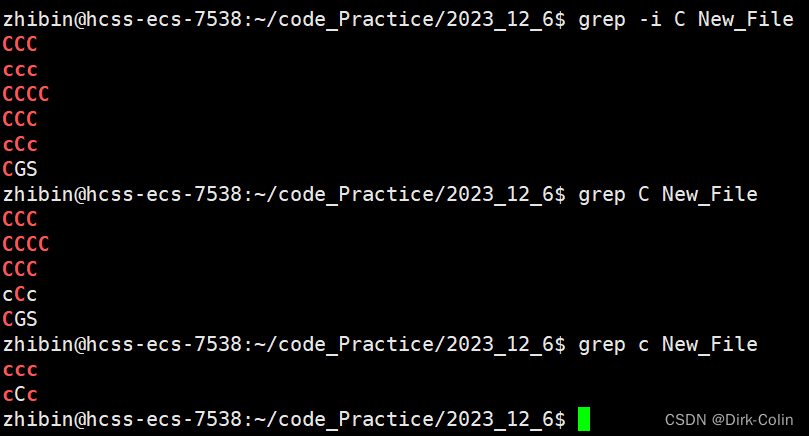

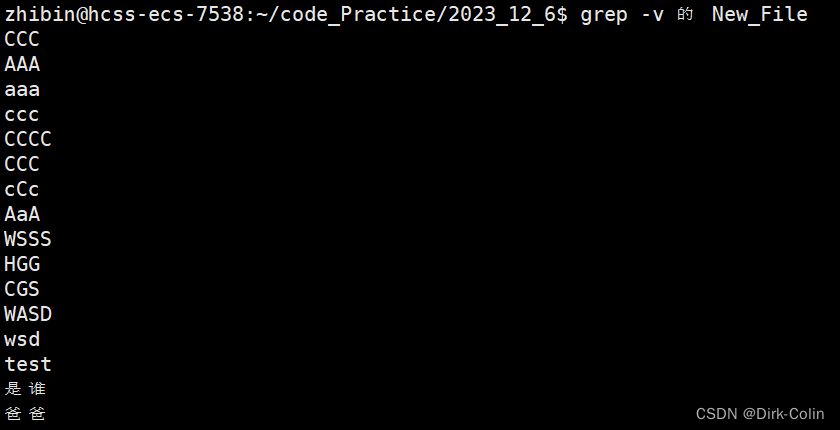
16.zip/unzip指令:
语法: zip 压缩文件.zip 目录或文件
功能: 将目录或文件压缩成zip格式
常用选项:
-r 递归处理,将指定目录下的所有文件和子目录一并处理
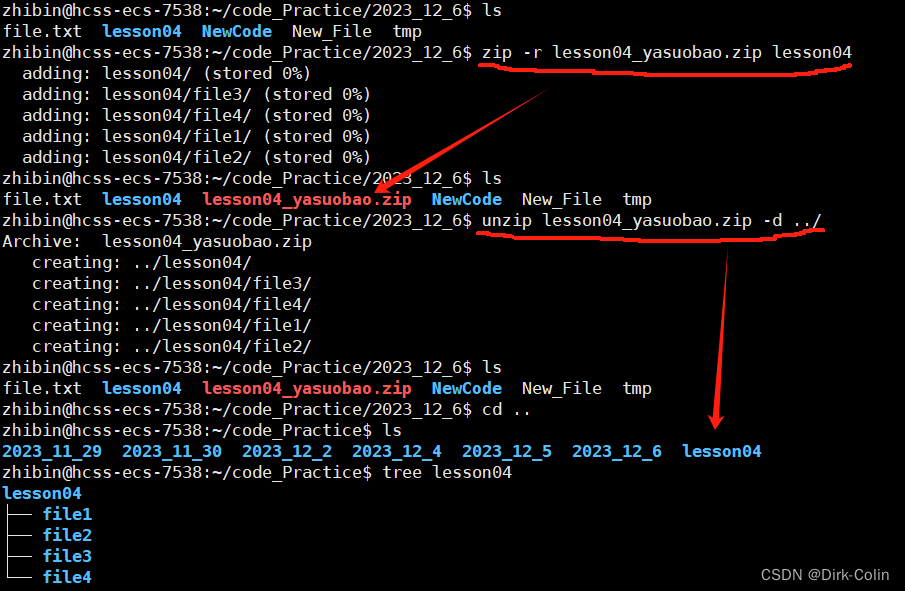
17.tar指令:打包/解包
tar [-cxtzjvf] 文件与目录 .... 参数:
-c :建立一个压缩文件的参数指令(create 的意思);
-x :解开一个压缩文件的参数指令!
-t :查看 tarfile 里面的文件!
-z :是否同时具有 gzip 的属性?亦即是否需要用 gzip 压缩?
-j :是否同时具有 bzip2 的属性?亦即是否需要用 bzip2 压缩?
-v :压缩的过程中显示文件!这个常用,但不建议用在背景执行过程!
-f :使用档名,请留意,在 f 之后要立即接档名喔!不要再加参数!
-C : 解压到指定目录
# touch a.c
# tar -czvf test.tar.gz a.c //压缩 a.c文件为test.tar.gz
a.c
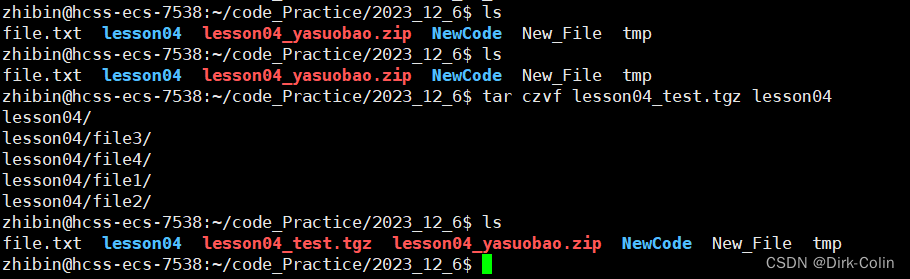
# tar -xzvf test.tar.gz
a.c
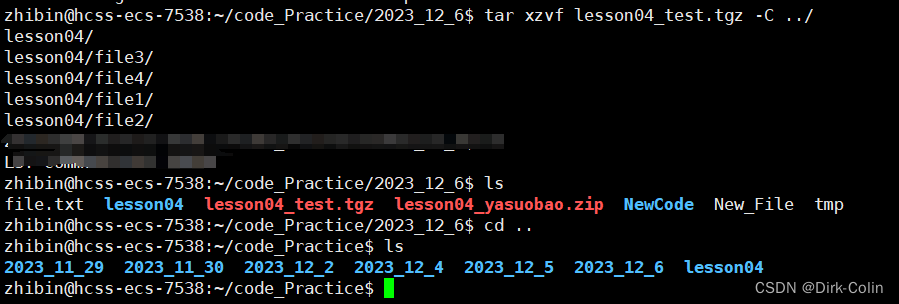
18.chmod指令
功能:设置文件的访问权限
格式:chmod [参数] 权限 文件名
常用选项:
R -> 递归修改目录文件的权限
说明:只有文件的拥有者和root才可以改变文件的权限
chmod命令权限格式:
用户表示符+/-=权限字符
+:向权限范围增加权限代号所表示的权限
-:向权限范围取消权限代号所表示的权限
=:向权限范围赋予权限代号所表示的权限
用户符号:
u:拥有者
g:拥有者同组用
o:其它用户
a:所有用户
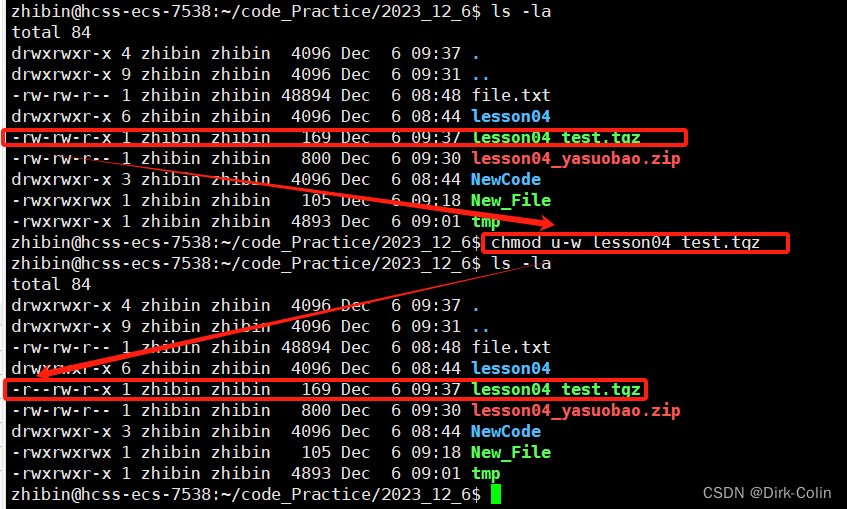

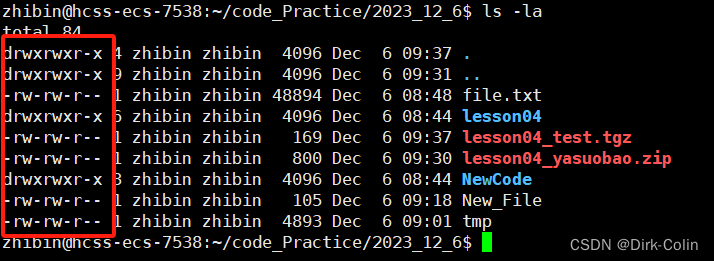


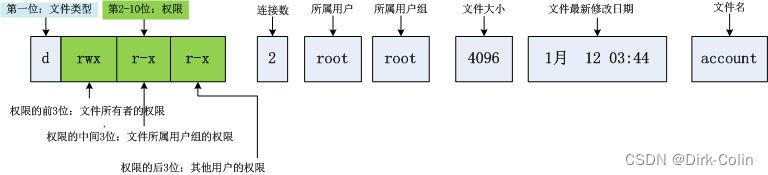
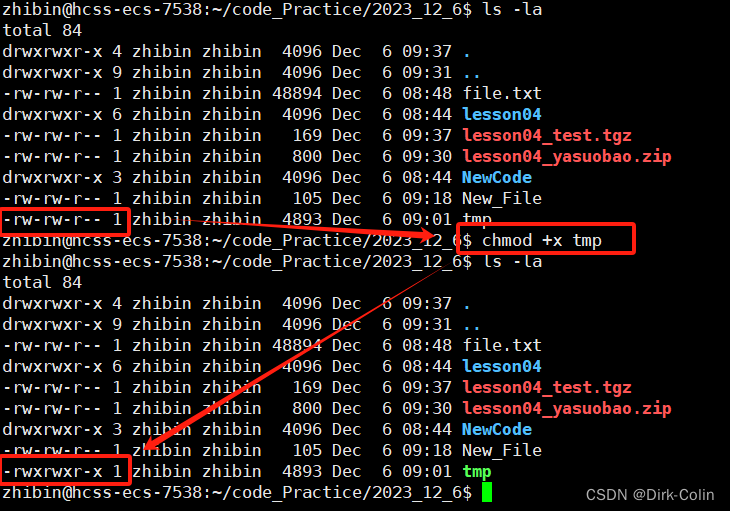
19.awk指令
awk 是对文本进行格式化的工具,适合处理比较复杂的格式处理。
有多个版本: 1、new awk: nawk ;
2、gawk, awkawk 命令格式:
awk [options] 'script' file1 file2, ...
awk [options] 'PATTERN {acticon}' file1 file2, ...
格式说明:
- pattern部分决定动作语句何时触发及触发事件:BEGIN、END
- action 对数据进行处理,放在{}内指明:print、printf
- 最常用的是 print,默认以空白字符分隔
$0 代表整行,$1 代表第 1 段,$2 代表第 2 段,以此类推,$NF 代表最后一个字段,多个字段直接用逗号隔开
awk '{print $1, $2}' xxx.log
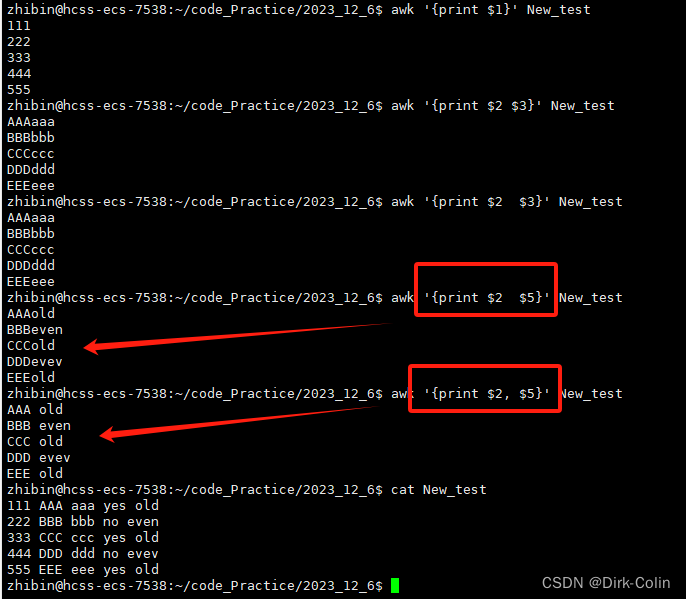
打印操作支持拼接打印,如:awk '{print "first" $1, $2}' xxx.log
4. options 参数:输入分隔符,默认以空白字符分隔,通过 -F 选项来执行分隔符
awk -F '#' '{print $1,$2}' test

这样分隔符变成了#,见下图
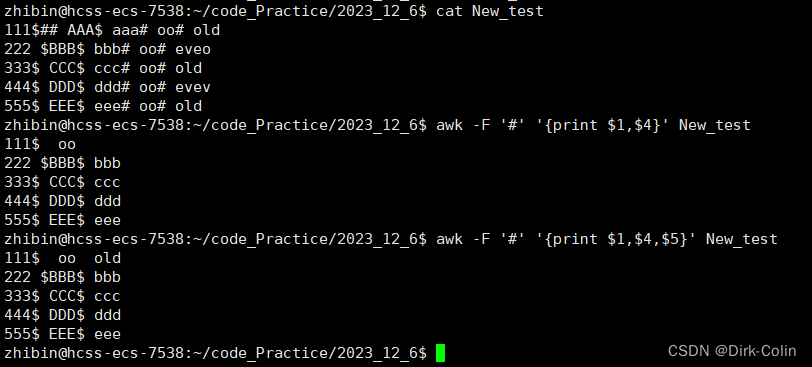
20.sed指令
sed 是一种流编辑器,它一次处理一行内容。处理时,把当前处理的行存储在临时缓冲区中,称为“模式空间”,接着用 sed 命令处理缓冲区中的内容,处理完成后,把缓冲区的内容送往屏幕。
sed 命令格式:sed [options]... 'script' inputfile
选项
- -n:不输出模式空间内容到屏幕,即不自动打印
- -e:多点编辑
- -f /PATH/SCRIPT_FILE:从指定文件中读取编辑脚本
- -r:支持使用扩展正则表达式
- -i:直接编辑文件
- -i.bak:备份文件并原处编辑
sed -n 2,5p test 打印第 2--5 行内容

sed -i 's/a/v/g' test 将文件中的 a 全部替换为 v 「sed替换格式是:sed -i ‘s/要替换的内容/替换成的内容/g' 文件名」
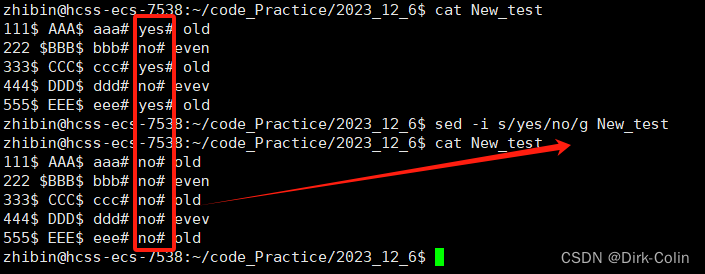
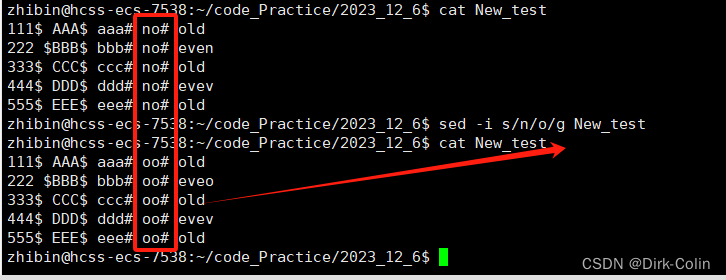

![二叉树的右视图[中等]](http://pic.xiahunao.cn/二叉树的右视图[中等])
)






)





:BM11 链表相加(二))



